WX众号:基因学苑
Q群:32798724
更多精彩内容等你发掘!
远程连接服务器的工具有很多,一般都是支持ssh协议,例如putty,mobaxterm,SSH Secure Shell Client,secureCRT,这其中我认为最好用的就是Xshell了,不过xshell是收费的,人民币大概899,加上xftp一起购买应该是1299。收费的东西一般都比较好用。不过xshell对于学生可以免费申请使用。
安装
网址:http://www.netsarang.com/products/xmg_detail.html
软件只有windows版本,安装比较容易,直接下一步下一步就可以了。
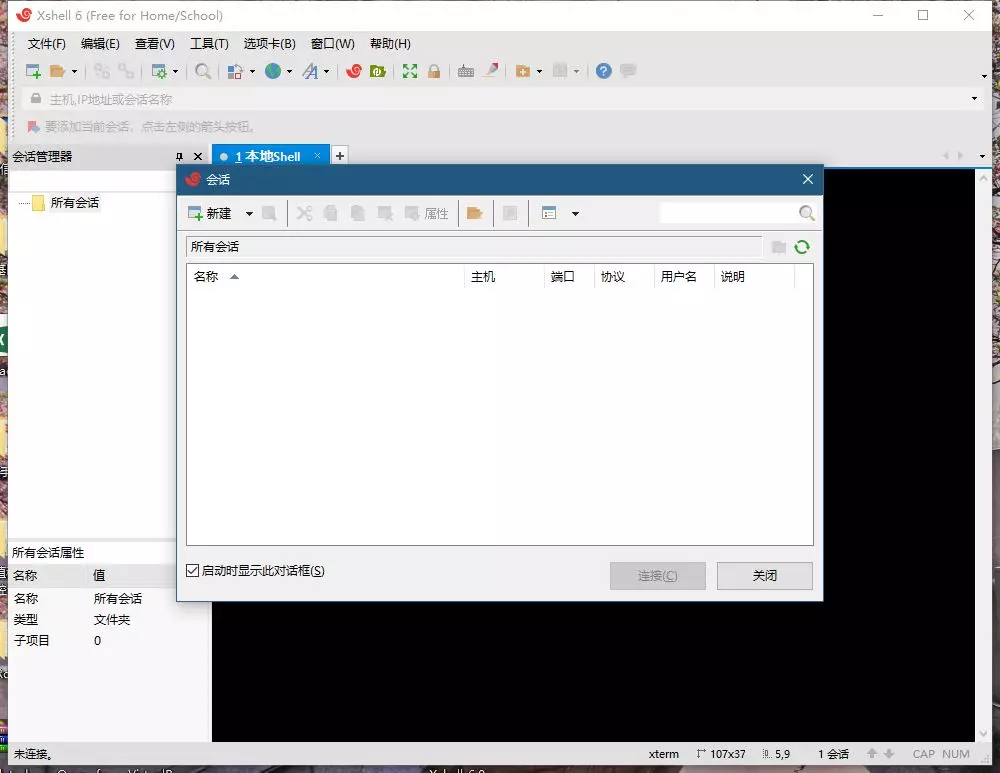
登录设置
登录服务器需要IP地址,账户,密码
1、选择新建会话,在名称中设置一个别名,便于区分不同主机,下面主机部分填写正确IP地址。
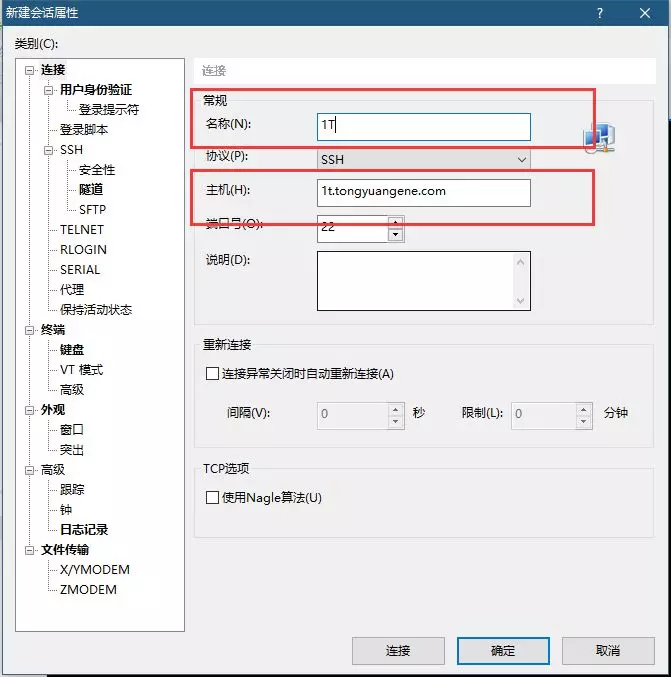
2、输入账户密码
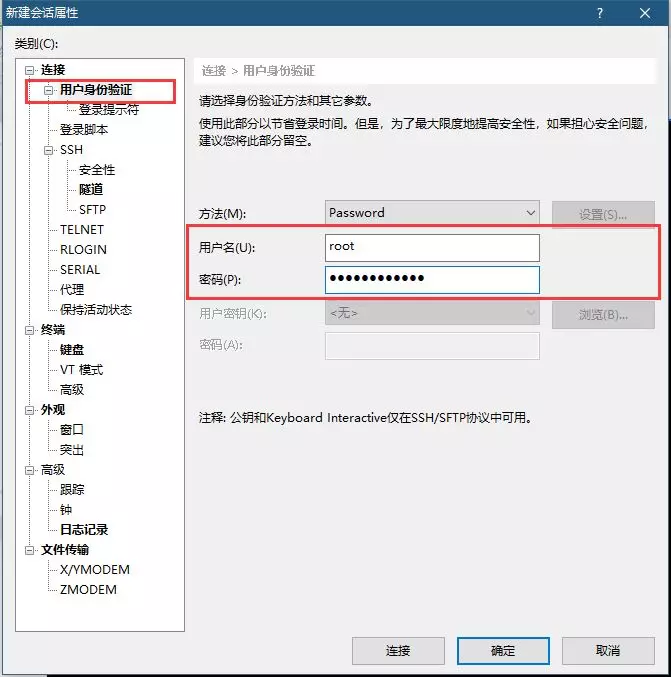
不间断连接
由于服务器为了安全,一段时间客户端不进行操作就会主动断开,可以在这里进行设置。
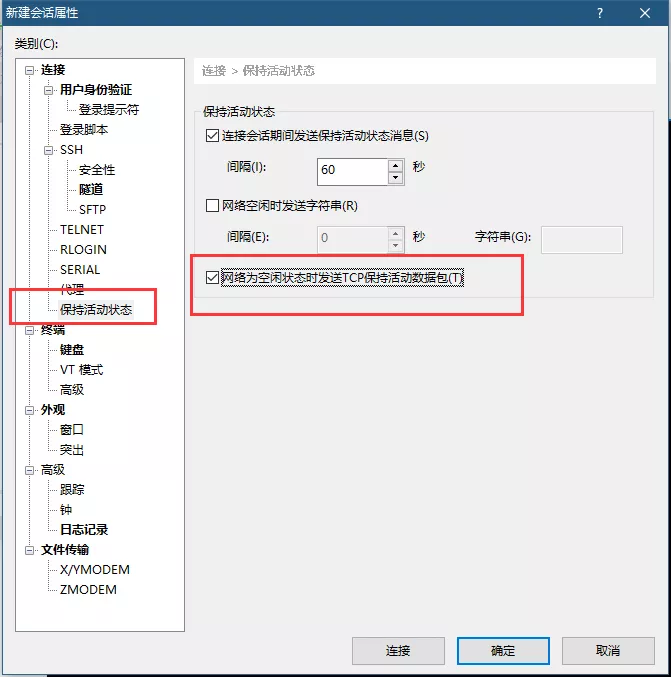
关闭响铃
响铃有时候比较讨厌,最好选择关闭
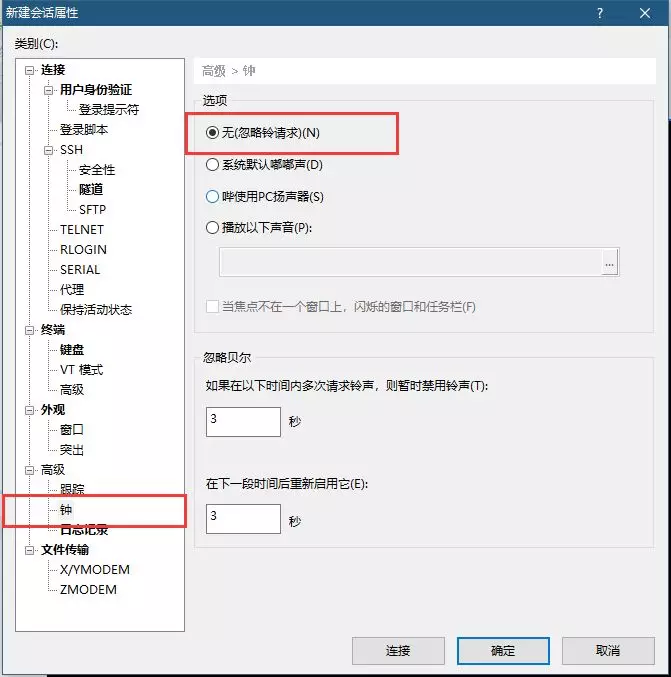
这样就完成了登录设置,选择接受并保存密码,以后就可以直接登录了。
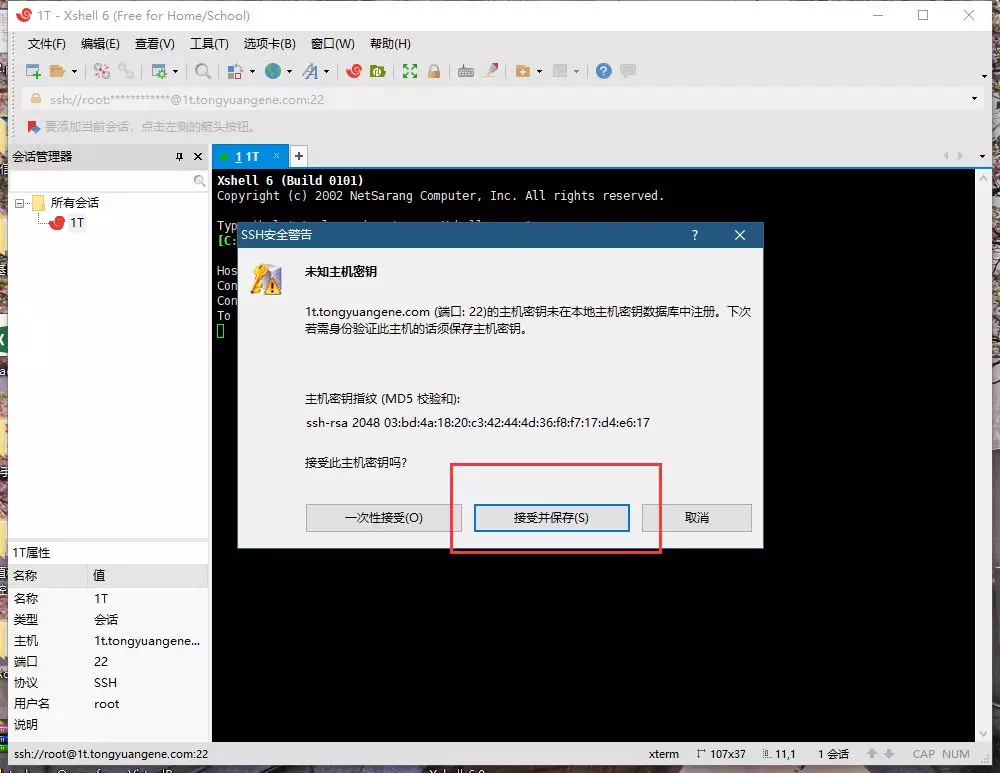
当出现如下界面,表示登录成功了
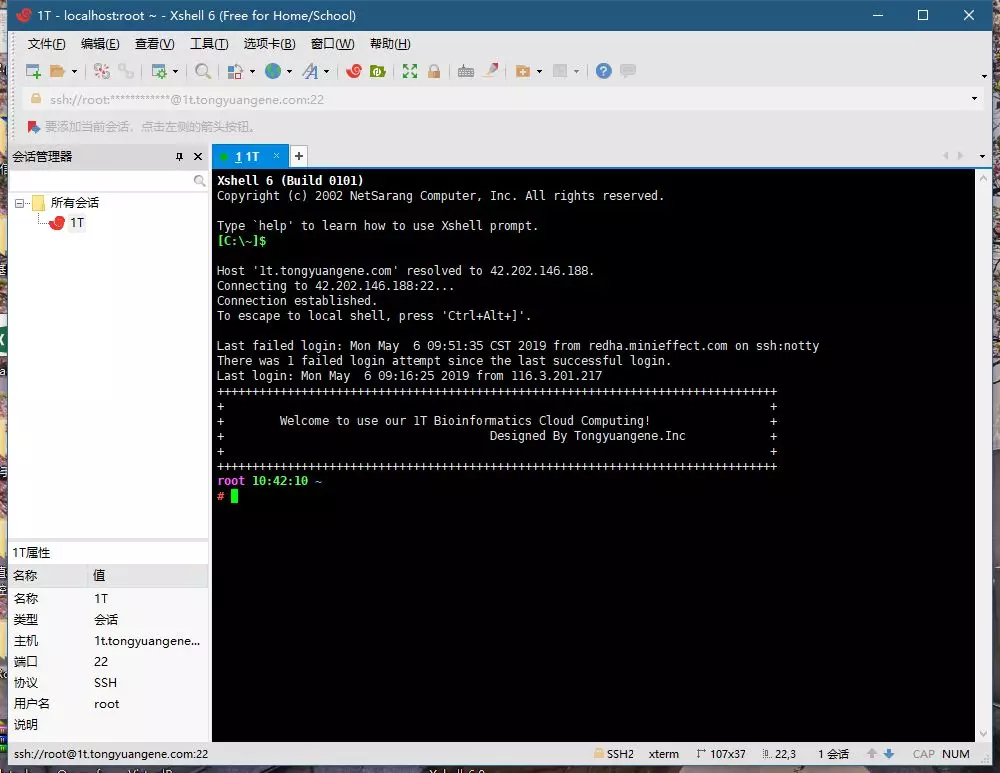
视图设置
默认界面并不是最佳视野,可以进行调整。
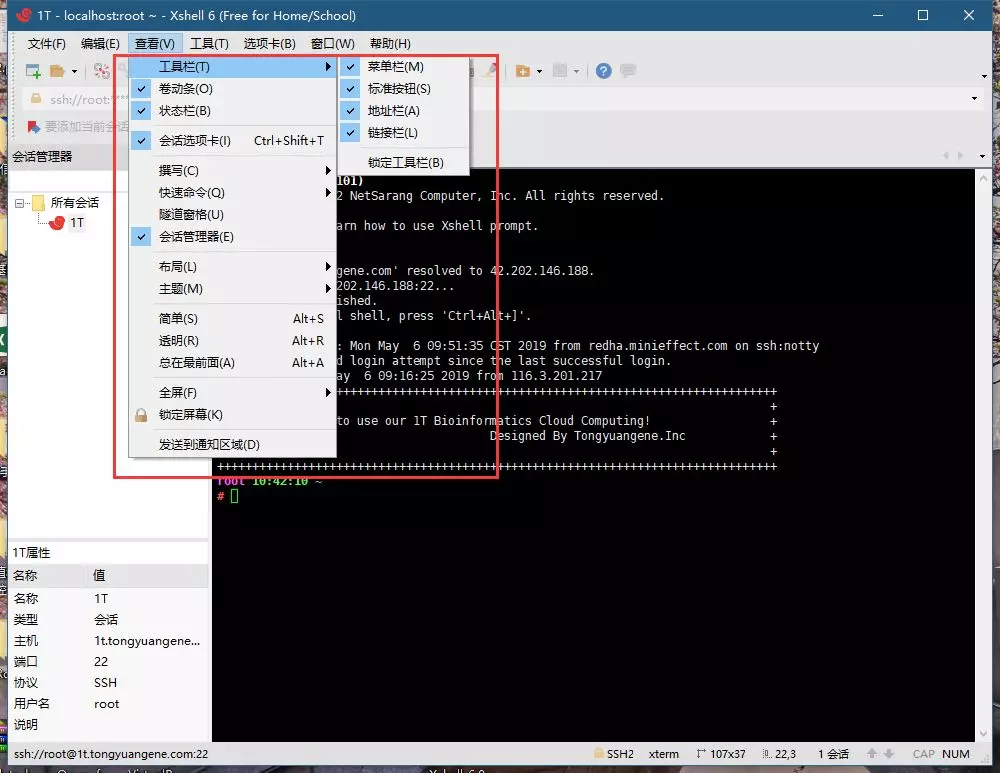
主题设置
还可以进行主题设置,例如调整前景色与背景色等。
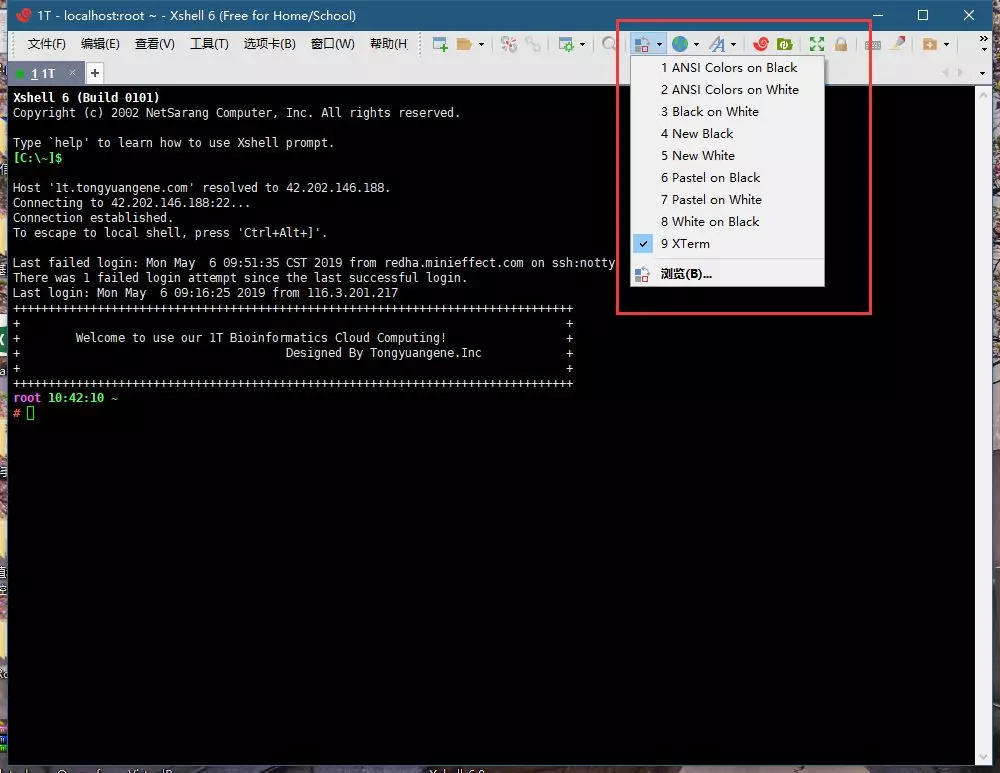
调用xftp
如果本机已经安装了xftp,可以在xshell中直接调用xftp进行文件传输,非常方便。

鼠标复制粘贴设置
在命令行模式下,需要经常使用鼠标进行复制粘贴长路径,一般习惯是鼠标左键进行选中,右键进行粘贴,xshell默认鼠标中间进行粘贴,如果不习惯这样的行为,可以进行设置。
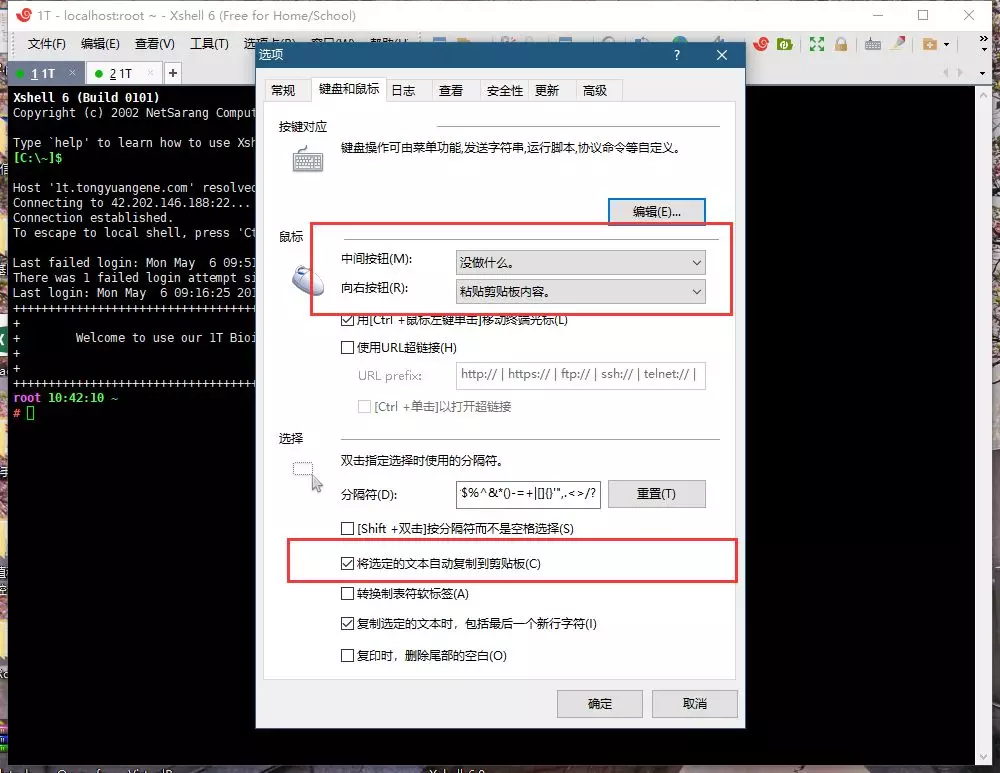
设置透明度
最后,xshell还支持透明图设置,可以设置透明度大一些,这样可以边用腾讯视频观看NBA直播,边进行工作了。
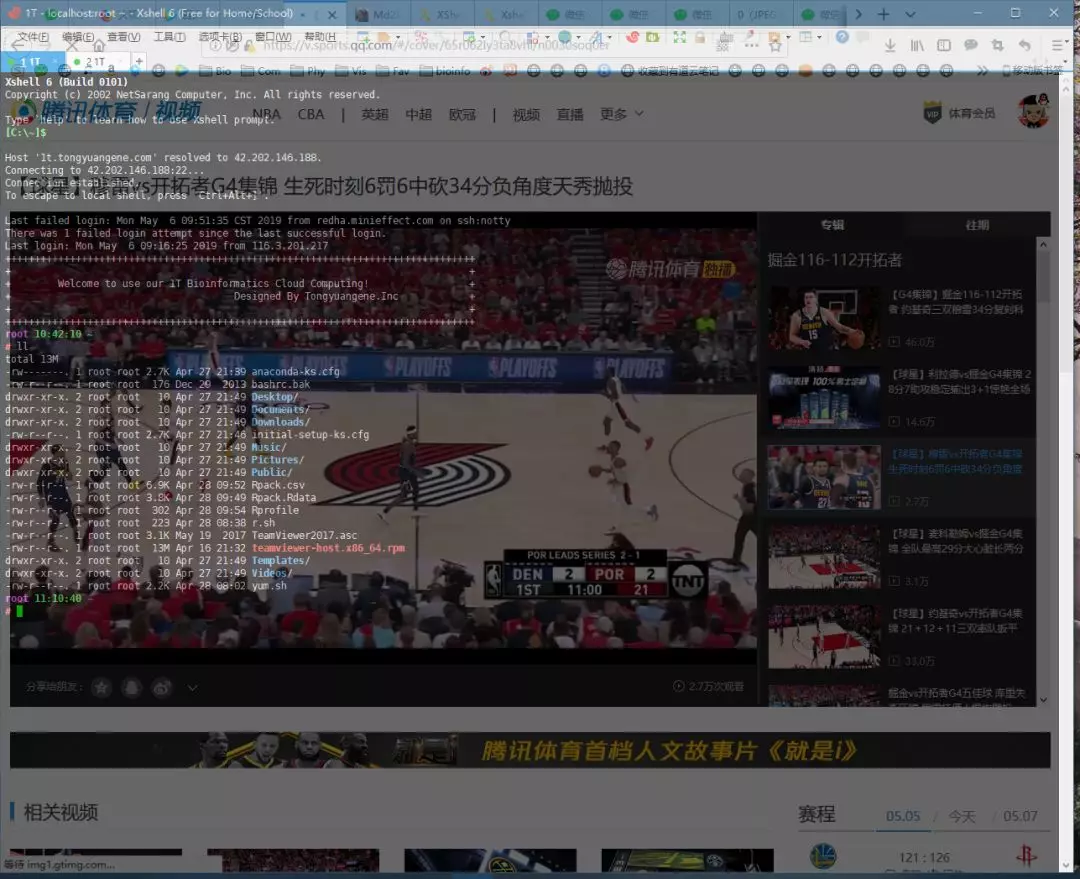
---------- END ----------
最后
以上就是虚幻大树最近收集整理的关于Xshell6的正确打开方式的全部内容,更多相关Xshell6内容请搜索靠谱客的其他文章。








发表评论 取消回复